剪映专业版(capcut)是一款十分优秀的多功能视屏剪辑软件,可以帮助用户进行多个视频及音频进行编辑,让您在电脑上简洁高效的制作出独一无二的个性视频,同时新增支持NVIDIARTX50系GPU硬件加速,本站提供最新版,欢迎有需求的用户请下载体验。
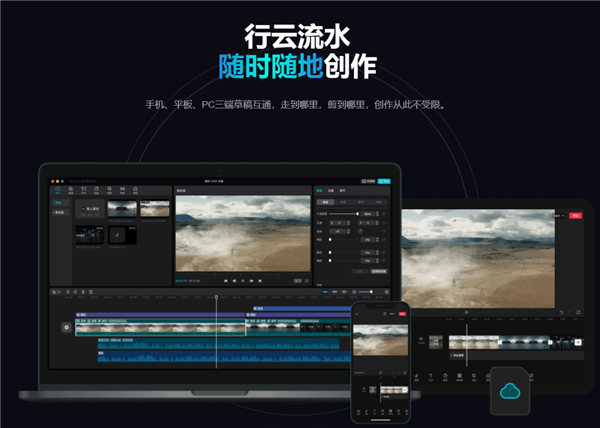
软件特色
1. 轻而易剪,上演大幕,全能易用的剪辑软件,让创造更简单。
2. 视频创作,剪映就够了,从手机到电脑,从短视频到长视频。剪辑,我们始终简单高效。致力帮助用户更好地用影像表达,重构,每一个动人的片段。
3. 剪映专业版,来了,专业版界面更清晰,画板更强大,布局更适合电脑端拥有,适用更多专业剪辑场景。延续了移动端全能易用的风格,无论你是剪辑师、学生、vlogger、剪辑爱好者、博主等都能够快速上手操作,制作更专业、更高阶的视频效果。
4. 专业功能,让创作事半功倍,智能功能,让AI为你的创造赋能。把繁复的操作交给AI,节约时间留给创作;高阶功能,覆盖剪辑全称,满足你的各类剪辑需求。
5. 海量素材,重塑精彩,剪映专业版依然拥有强大的素材库,千种热门素材实时更新;包括音频、花字、特效、滤镜等,不同角度满足你的创造需求,让视频更丰满。
6. 优质、兼容,极致体验,该版本支持更高质量的输出,你可以根据需要设置分辨率、帧率、码率等参数。
软件功能
简单好用
切割变速倒放,功能简单易学,留下每个精彩瞬间。
「切割」快速自由分割视频,一键剪切视频。
「变速」0.2倍至4倍,节奏快慢自由掌控。
「倒放」时间倒流,感受不一样的视频。
「画布」多种比例和颜色随心切换。
「转场」支持交叉互溶、闪黑、擦除等多种效果。
贴纸文本
精致好看的贴纸和字体,给你的视频加点乐趣。
「贴纸」独家设计手绘贴纸,总有一款适合你的小心情。
「字体」多种风格字体,字幕,标题任你选。
丰富好听
抖音独家曲库,海量音乐让你的视频更“声”动。
「曲库」海量音乐曲库,独家抖音歌曲。
「变声」一秒变“声”萝莉、大叔、怪物。
高级好看
专业风格滤镜,一键轻松美颜,让生活一秒变大片。
「滤镜」多种高级专业的风格滤镜,让视频不再单调。
「美颜」智能识别脸型,定制独家专属美颜方案。
软件教程
一. 怎么导入本地音乐?
直接到点击“音频”——“本地导入”——“导入素材”。
二. 怎么把视频中人物抠出来?
1. 剪映本身并没有抠图的功能,所以不能把人物图像抠出来,这是由剪剪映电脑版的自身定位所决定的,它的主要功能还是是在视频剪辑上。
2. 要是如果要求不高,可以变通,就通过剪映电脑版的蒙版功能,剪映电脑版的蒙版功能提供了对线性,镜面,圆形,矩形,星形,爱心规则图形作为抠图的替代处理功能。
三. 画中画视频怎么弄?画中画使用方法?
1. 视频叠加,又叫画中画(PIP),是一种将多个媒体文件叠加在一个背景媒体文件上,在屏幕里同时呈现多个视频同时播放的效果。该效果被广泛应用于教程视频、产品展示或游戏视频中。 其实就是一个视频放在另一个视频上,导入出来的效果就是一个视频里像有两个视频。 在剪映电脑版上这个功能可以分分钟做成。
2. 就是两个视频叠加在一起。叠加了以后,也可以使用蒙版功能把视频弄将叠加媒体改成自己想要的形状。看自己的爱好吧。
3. 画中画是一种视频内容呈现方式,是指在一部视频全屏播出的同时,于画面的小面积区域上同时播出另一部视频,被广泛用于电视、视频录像、监控、演示设备等等。
四. 怎么剪辑音乐,如何剪掉多余的音乐?
1. 选择时间线上的音乐,然后把时间轴放到你要剪辑的位置,再然后点击分【分割】这样就把视频分成两段了。
2. 选择不要的那一段,然后再点击【删除】按钮,这样就会把这要的那一部分给删除了。
3. 结果 这样音乐和视频一样长了。
4. 最后把这一段音乐设置一个淡入淡出的。这样听起来比较舒服一点。
安装方法
1. 从系统之家下载该软件,解压后双击exe程序,选择安装位置。

2. 等待安装。

3. 安装成功即可使用。

常见问题
素材格式不支持?
剪映专业版支持常见的视频、图片、音频等格式,但部分特殊格式可能无法导入。可使用格式转换软件将素材转换为 MP4、MOV、JPG、PNG、MP3 等剪映支持的格式后再导入。
素材无法显示在时间线?
检查是否已成功将素材添加到项目中,可尝试重新导入操作。若素材在素材库中能看到但无法拖到时间线,可能是软件出现临时故障,尝试重启剪映专业版。
视频片段裁剪不准确?
在剪辑时,如果使用 “剪切” 功能裁剪视频片段后效果不理想,可尝试先使用 “分割” 功能将视频在需要裁剪的位置切开,再删除不需要的部分,以实现更精确的裁剪。
多轨剪辑混乱?
当视频轨道和音频轨道过多,导致操作混乱时,可在时间线中对轨道进行分组管理,将相关的视频或音频轨道放在一组,通过折叠或展开组来简化操作界面。还可以给每个轨道命名,以便快速找到需要编辑的轨道。
导出失败?
可能是由于设备存储空间不足、网络连接不稳定、剪视频编码问题等原因导致的。可清理设备存储空间,检查网络连接,更新剪映到最新版本,修改剪映的导出设置,选择一个常用和兼容性较好的视频编码格式。
导出后画质变差?
可能是由于在导出设置中选择了较低的分辨率或码率。可在导出视频时,提高分辨率和码率的设置,但要注意文件大小会相应增加。另外,确保原始素材的画质足够清晰,避免在剪辑过程中对素材进行过度压缩或处理,以保证导出视频的画质。

Rufus官方最新版是一款优秀的USB启动盘制作工具,不仅能够帮助格式化和创建可引导USB闪存盘的工具,而且软件的体积很小,可以快速把ISO格式的系统镜像文件快速制作成可引导的USB启动安装盘,此...

WonderPen(妙笔)官方安装版是一款高效且实用的写作软件,带给用户最佳的写作体验。不仅拥有完善的自动备份功能,还能够隐藏无关控件,让用户排除干扰,专心写作,轻松满足用户的写作需求,同...

Razer Synapse4(雷云4)是一个功能强大且易于使用的工具,提供了广泛的自定义选项,使他们能够根据自己的游戏风格和需求来优化Razer设备的性能,而且还可以为自己喜欢的游戏引入强大的宏功能,...

Razer Cortex官方安装版是一款综合性的游戏优化工具,通过提供系统优化、云存储和社区交流等功能,为用户带来更好的游戏体验和电脑性能。此外还可以自动检测并删除垃圾文件从而释放空间,助你进...

RAZER AXON也叫雷幻,是一款非常优秀的雷蛇动态壁纸,该软件不仅拥有大量的壁纸可供选择,还能够支持多显示器及多种尺寸,此外独特的音乐壁纸提升了视觉效果的美感的同时也带来了丰富的听觉体验...

SnapGene是一款功能强大且易于使用的分子生物学软件,不仅为用户准确地设计和模拟克隆过程,而且自动化归档,让你无需为文档管理担忧,此外还可以自动生成丰富的图形历史记录,轻松查看序列编辑...
发表评论
共0条
评论就这些咯,让大家也知道你的独特见解
立即评论以上留言仅代表用户个人观点,不代表系统之家立场